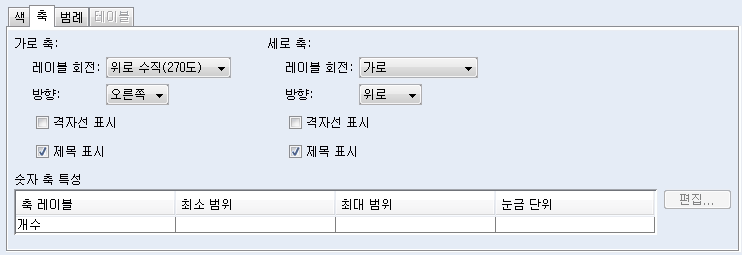차트에 대한 그래프 지정하기
1. 차트 생성 대화 상자에서 그래프 탭을 클릭합니다. 그래프 패널이 표시됩니다.
2. 차트에 사용할
그래프 스타일을 선택합니다. 선택할 수 있는 그래프 스타일은 생성하는 차트 유형과 지정하는 차트 옵션에 따라 달라집니다. 사용 가능한 그래프 스타일에 대한 자세한 내용은
“차트 대화 상자: 그래프 탭”을 참조하십시오.
3. 차트에 데이터의 아웃라인을 표시하는 데 사용되는 기본 색을 변경하려면
데이터 아웃라인 색 필드 옆에 있는
편집을 클릭합니다.
색 선택 대화 상자가 표시됩니다. 자세한 내용은
“색 선택 대화 상자”를 참조하십시오.
4. 차트에 사용할 미리 정의된 색을 선택하거나 사용자 정의 색을 정의합니다.
5. 차트 배경에 사용되는 기본 색을 변경하려면 배경색 필드 옆에 있는 편집을 클릭합니다. 색 선택 대화 상자가 표시됩니다.
6. 차트 데이터에 사용자 정의 색을 사용하려면 사용자 정의 데이터 색 사용을 선택하고 추가를 클릭합니다. 색 선택 대화 상자가 표시됩니다.
7. 축 탭을 클릭합니다. 축 패널이 표시됩니다.
|
|
원형 그래프를 선택한 경우 축 탭을 사용할 수 없습니다.
|
8. 가로 및 세로 축은 차트 유형 또는 차트에 포함된 식의 수로 정의되지만 축 특성은 편집할 수 있습니다. 숫자 필드를 사용하는 차트를 생성하는 경우 숫자 축 특성도 정의할 수 있습니다.
| • 숫자 축 특성 집합(최소 범위, 최대 범위 및 눈금 단위)을 지정하는 경우 이러한 특성은 X 및 Y 축에 지정됩니다. XY (산점) 차트의 경우 X 및 Y 축에 대해 개별 숫자 축 특성을 설정해서는 안 됩니다. • 거품형 차트의 경우 숫자 축 특성을 지정하면 기반 식으로 제공되는 계산 값이 재정의되어 차트 값을 적절하게 표시하려면 사용자가 확대/축소를 해야 하기 때문에 숫자 축 특성을 지정해서는 안 됩니다. |
9. 범례 탭을 클릭합니다. 범례 패널이 표시됩니다.